Itsycal: Calendário pop-up no macOS
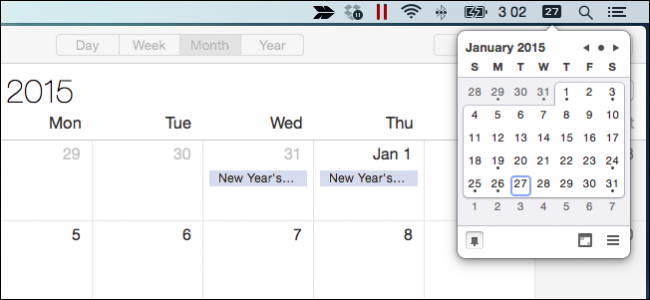
Itsycal é um pequeno aplicativo gratuito que adiciona um calendário pop-up ao macOS. Ele integra-se ao app Calendário (iCal) do sistema, mostra eventos e permite atalhos de teclado para abrir/fechar o calendário sem interromper o fluxo de trabalho.
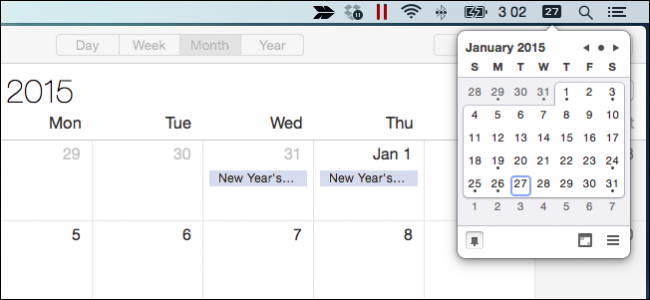
Gostamos muito do macOS, mas há recursos simples do Windows que fazem falta — e um deles é o calendário pop-up que aparece ao clicar na data/hora da barra de menus. No Windows isso permite checar rapidamente dias e compromissos sem abrir um app de calendário inteiro.
O macOS não oferece isso por padrão, mas o Itsycal preenche essa lacuna. É leve, discreto e gratuito. Ele conecta-se ao Calendário do macOS (iCal) para exibir datas e eventos em um menu pop-up acessível na barra de menus.
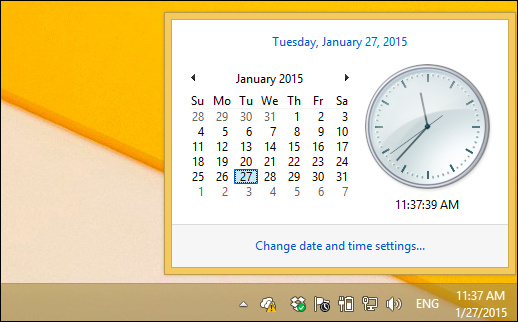
O que é Itsycal
Itsycal é um utilitário de barra de menus que mostra um calendário compacto e, opcionalmente, a lista de eventos dos calendários do sistema. Ele foi projetado para ser pequeno, rápido e sem distrações. Você pode:
- Navegar por meses com setas.
- Retornar ao mês atual com um clique no ponto central.
- Fixar o calendário para mantê-lo visível enquanto usa outros apps.
- Abrir o app Calendário padrão a partir do atalho no painel do Itsycal.
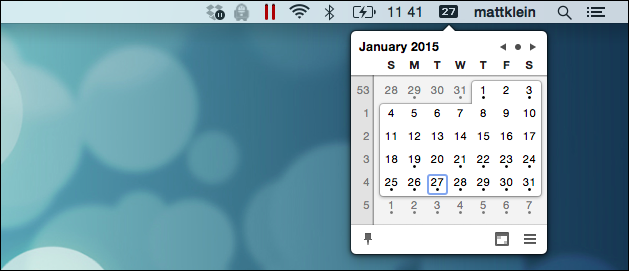
Importante: Itsycal lê os calendários já configurados no app Calendário do macOS. Se você tiver Google, Exchange ou Facebook configurados lá, os eventos aparecerão no Itsycal automaticamente.
Instalação passo a passo
- Baixe o arquivo .zip do site oficial do Itsycal.
- Extraia o pacote e abra o executável com duplo clique.
- Na primeira execução, escolha “Abrir” quando o macOS perguntar.
- Arraste o aplicativo para a pasta Aplicativos para mantê-lo em um local permanente.
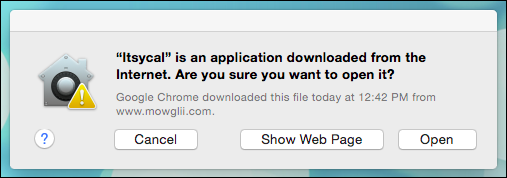
Dica de organização: segure a tecla Command e arraste o ícone do Itsycal na barra de menus para reposicioná-lo ao lado do relógio.
Uso básico e recursos úteis
- Clique no ícone do Itsycal para abrir o calendário pop-up.
- Use as setas no canto superior direito para avançar ou retroceder meses.
- Clique no ponto central para voltar ao mês atual.
- Clique no ícone de calendário dentro do painel para abrir o app Calendário do macOS.
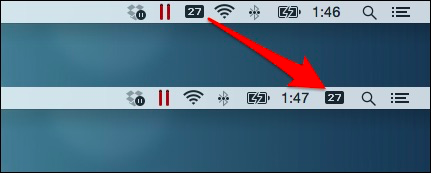
Fixar o calendário
Clicar no ícone de alfinete (pushpin) fixa o Itsycal na tela. Normalmente, o painel desaparece ao clicar fora dele. Ao fixá-lo, você precisa clicar novamente no ícone da barra de menus para fechá-lo — útil quando consulta datas enquanto trabalha em outros aplicativos.
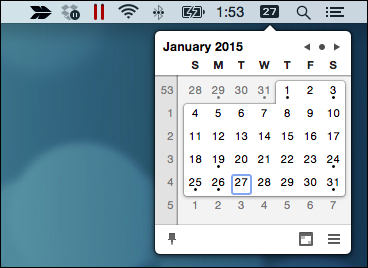
Mostrar eventos e número da semana
Cada ponto sob uma data indica um ou mais eventos provenientes dos calendários configurados no app Calendário. Você pode escolher quantos dias de eventos mostrar (de 1 a 7 dias) no painel.
Também há opção para mostrar/ocultar o número da semana, deixando o calendário mais enxuto.
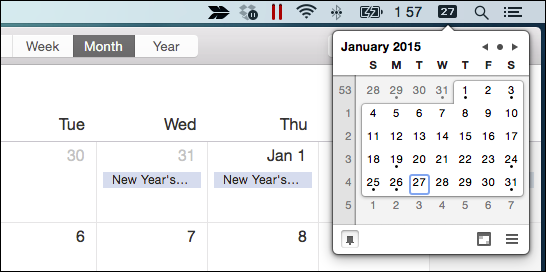
Atalhos de teclado e automação
Itsycal permite registrar um atalho global para abrir/fechar o calendário rapidamente. Outros atalhos do Itsycal podem incluir navegação por teclas e seleção de datas. Configure o atalho nas Preferências do Itsycal para evitar precisar clicar no ícone.
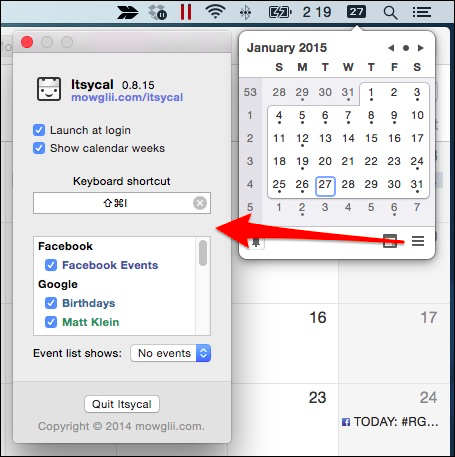
Cheat sheet básico de atalhos (personalisável nas Preferências):
- Atalho global configurável: abrir/fechar Itsycal.
- ← / → : mês anterior / mês seguinte.
- Enter: selecionar data (ou abrir evento dependendo da configuração).
- Esc: fechar o painel (se não estiver fixado).
Iniciar com o macOS e encerrar
Marque a opção “Iniciar ao fazer login” para que Itsycal seja adicionado aos itens de login do seu perfil. Você também pode encerrar o aplicativo pelo botão na parte inferior do painel de Preferências.
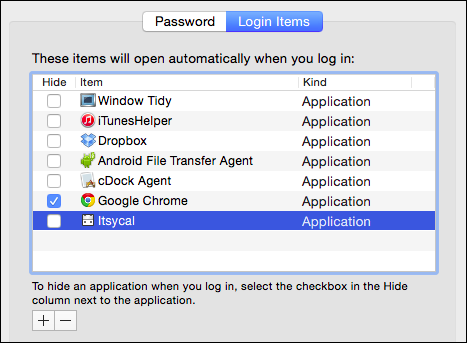
Privacidade e segurança
- Itsycal apenas lê os calendários já presentes no app Calendário do macOS. Ele não precisa acessar sua conta separadamente.
- Permissões concedidas seguem as mesmas regras do sistema (Calendário, notificaçõs etc.).
Nota: reveja as Preferências de Segurança e Privacidade do macOS se o Itsycal não mostrar seus eventos.
Quando Itsycal pode não ser a melhor opção
- Se você precisa de recursos avançados de gerenciamento de calendários (agendamento, conferências, integração profunda com serviços empresariais), prefira um cliente de calendário completo.
- Usuários que dependem de controles centralizados de TI podem ter restrições para executar apps baixados fora da App Store.
Alternativas e comparação rápida
- Fantastical (pago): interface rica e integração avançada.
- Menubar Calendars (varia por desenvolvedor): opções com foco em visual personalizado.
- Cron/Outlook/Calendar apps: oferecem funcionalidades completas além do pop-up.
Escolha Itsycal se você quer simplicidade, leveza e velocidade. Escolha apps pagos se precisa de recursos avançados de produtividade.
Checklist por função
- Usuário básico: instalar, posicionar ícone, configurar atalho global, mostrar 1–3 dias de eventos.
- Profissional que usa teclado: criar atalho global, usar atalhos de navegação, fixar o painel quando necessário.
- Administrador de TI: testar execução em perfil corporativo, confirmar política de segurança e notar itens de login.
Dicas de solução de problemas
- Itsycal não mostra eventos: verifique se os calendários estão ativados no app Calendário do macOS.
- Atalho não funciona: abra Preferências do Sistema > Teclado > Atalhos e verifique conflitos.
- App não abre: confirme se você permitiu a execução de apps baixados (Preferências de Segurança e Privacidade).
Perguntas frequentes
Itsycal é gratuito?
Sim. Itsycal é distribuído gratuitamente pelo desenvolvedor.
Itsycal sincroniza com Google Calendar ou Facebook?
Sim, indiretamente. Itsycal lê os calendários configurados no app Calendário do macOS. Se o Google ou Facebook estiverem sincronizados ali, os eventos aparecerão no Itsycal.
Preciso do iCal instalado?
O app Calendário (iCal) já faz parte do macOS e Itsycal se integra a ele. Itsycal não substitui o app Calendário; ele apenas mostra dados dele de forma compacta.
Conclusão
Itsycal é uma solução prática para quem sente falta de um calendário pop-up no macOS. Ele é pequeno, gratuito e integra-se ao calendário do sistema. Para tarefas rápidas — checar uma data, ver eventos breves, ou usar um atalho — ele resolve sem interromper o fluxo de trabalho.
Resumo das vantagens:
- Leve e discreto.
- Integra-se com os calendários do sistema.
- Suporta atalhos e fixação do painel.
- Gratuito.
Gostaríamos de saber qual é a sua opção favorita entre os calendários de barra de menus do macOS. Use o fórum de discussão do site para compartilhar sua escolha e por quê.
Página inicial do Itsycal
Resumo final
- Itsycal oferece um calendário pop-up integrado ao macOS.
- Fácil de instalar e configurar.
- Indicado para quem prioriza rapidez e simplicidade.
Materiais semelhantes

Instalar e usar Podman no Debian 11
Apt‑pinning no Debian: guia prático

Injete FSR 4 com OptiScaler em qualquer jogo
DansGuardian e Squid com NTLM no Debian Etch

Corrigir erro de instalação no Android
